win7笔记本屏幕亮度怎么调 win7笔记本电脑屏幕亮度调节方法
更新时间:2023-11-02 17:08:15作者:yang
win7笔记本屏幕亮度怎么调,Win7笔记本电脑作为一种常见的使用工具,其屏幕亮度的调节对于用户来说是一个十分重要的功能,在日常使用中我们常常会遇到需要调节屏幕亮度的情况,例如在不同的环境下,如室内、室外或夜晚等,亮度的调节都会对我们的使用体验产生影响。对于Win7笔记本电脑的屏幕亮度调节方法,我们应该如何操作呢?下面将为大家详细介绍几种调节屏幕亮度的方法,方便大家在不同的场景下获得更好的视觉效果。
解决方法:
1、首先,我们用鼠标左键点击电脑桌面左下角的开始图标。

2、在弹出的开始菜单里,找到并点击【控制面板】。
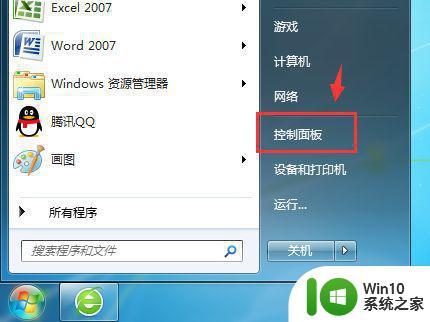
3、在控制面板窗口,找到并点击【电源选项】。
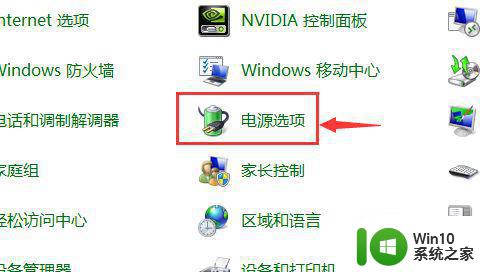
4、这下,我们在窗口顶部中间,就可以看到调节屏幕亮度的滑条。
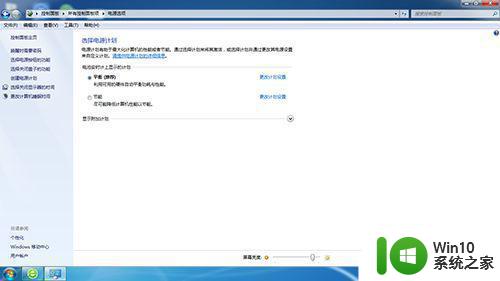
5、向左移动,电脑显示屏亮度调暗,向右移动,电脑显示屏亮度则变亮。
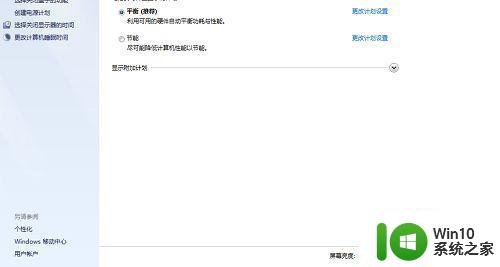
以上就是win7笔记本屏幕亮度怎么调的全部内容,有需要的用户可以根据以上步骤进行操作,希望能够对大家有所帮助。
win7笔记本屏幕亮度怎么调 win7笔记本电脑屏幕亮度调节方法相关教程
- W7笔记本屏幕亮度调节方法 笔记本Win7调节亮度的步骤
- 笔记本电脑win7系统如何调节屏幕亮度 笔记本电脑win7系统屏幕亮度调节方法
- win7笔记本怎样调电脑屏幕的亮度 笔记本亮度怎么调win7
- 惠普电脑屏幕调节亮度方法-win7系统怎么调节亮度 惠普win7笔记本调节屏幕亮度的方法及步骤
- 笔记本电脑win7系统怎么调节屏幕亮度 win7系统笔记本电脑如何调节屏幕亮度
- 笔记本win7怎么调节电脑屏幕亮度 win7笔记本如何调节屏幕亮度
- win7笔记本电脑屏幕亮度调节方法 如何在笔记本win7系统下调整电脑屏幕亮度
- win7系统笔记本电脑亮度调节方法 win7系统笔记本电脑屏幕亮度调节不了怎么办
- 笔记本win7屏幕亮度无法调节怎么办 win7笔记本亮度调节选项丢失怎么解决
- 联想笔记本win7屏幕亮度调不了怎么修复 联想笔记本win7屏幕亮度调不了解决方法
- 如何在Windows 7旗舰版上调节笔记本屏幕亮度 W7笔记本屏幕亮度调节方法
- win7笔记本亮度调节方法 如何在win7笔记本上调节亮度
- window7电脑开机stop:c000021a{fata systemerror}蓝屏修复方法 Windows7电脑开机蓝屏stop c000021a错误修复方法
- win7访问共享文件夹记不住凭据如何解决 Windows 7 记住网络共享文件夹凭据设置方法
- win7重启提示Press Ctrl+Alt+Del to restart怎么办 Win7重启提示按下Ctrl Alt Del无法进入系统怎么办
- 笔记本win7无线适配器或访问点有问题解决方法 笔记本win7无线适配器无法连接网络解决方法
win7系统教程推荐
- 1 win7访问共享文件夹记不住凭据如何解决 Windows 7 记住网络共享文件夹凭据设置方法
- 2 笔记本win7无线适配器或访问点有问题解决方法 笔记本win7无线适配器无法连接网络解决方法
- 3 win7系统怎么取消开机密码?win7开机密码怎么取消 win7系统如何取消开机密码
- 4 win7 32位系统快速清理开始菜单中的程序使用记录的方法 如何清理win7 32位系统开始菜单中的程序使用记录
- 5 win7自动修复无法修复你的电脑的具体处理方法 win7自动修复无法修复的原因和解决方法
- 6 电脑显示屏不亮但是主机已开机win7如何修复 电脑显示屏黑屏但主机已开机怎么办win7
- 7 win7系统新建卷提示无法在此分配空间中创建新建卷如何修复 win7系统新建卷无法分配空间如何解决
- 8 一个意外的错误使你无法复制该文件win7的解决方案 win7文件复制失败怎么办
- 9 win7系统连接蓝牙耳机没声音怎么修复 win7系统连接蓝牙耳机无声音问题解决方法
- 10 win7系统键盘wasd和方向键调换了怎么办 win7系统键盘wasd和方向键调换后无法恢复
win7系统推荐
- 1 风林火山ghost win7 64位标准精简版v2023.12
- 2 电脑公司ghost win7 64位纯净免激活版v2023.12
- 3 电脑公司ghost win7 sp1 32位中文旗舰版下载v2023.12
- 4 电脑公司ghost windows7 sp1 64位官方专业版下载v2023.12
- 5 电脑公司win7免激活旗舰版64位v2023.12
- 6 系统之家ghost win7 32位稳定精简版v2023.12
- 7 技术员联盟ghost win7 sp1 64位纯净专业版v2023.12
- 8 绿茶ghost win7 64位快速完整版v2023.12
- 9 番茄花园ghost win7 sp1 32位旗舰装机版v2023.12
- 10 萝卜家园ghost win7 64位精简最终版v2023.12